NVIDIA Jetson之TF卡系统镜像备份与恢复
Posted ZONG_XP
tags:
篇首语:本文由小常识网(cha138.com)小编为大家整理,主要介绍了NVIDIA Jetson之TF卡系统镜像备份与恢复相关的知识,希望对你有一定的参考价值。
0 背景
在《TX2系统环境镜像制作及烧写》中,我们介绍了 Jetson TX2 设备的镜像备份与恢复方法。对于 Nano 和 NX 设备,直接备份 tf 卡即可,方法有一些差异,本文做一下记录
1 备份方法
安装好环境的 tf 卡拔下来,用读卡器插到 ubuntu 机器上。因为要用到 linux 的 dd 指令,所以需要在 linux 宿主机上备份,目前没找到 windows 上的备份方法
查看磁盘情况
$ sudo fdisk -u -l
Device Boot Start End Sectors Size Id Type
/dev/sda1 * 2048 782335 780288 381M 83 Linux
/dev/sda2 784382 1875384319 1874599938 893.9G 5 Extended
/dev/sda5 784384 128782335 127997952 61G 82 Linux swap / Solaris
/dev/sda6 528785408 1875384319 1346598912 642.1G 83 Linux
/dev/sda7 128784384 528779263 399994880 190.8G 83 Linux
可以看到 /dev/sda5 为我们要备份的设备
备份指令
sudo dd bs=16M if=/dev/sda5 of=/home/nvidia/data/zongxp/jetson_img/nano_jp45_4GB.img
其中 bs 表示复制速度,if 表示要拷贝的文件,of 表示目标文件
经过一段时间后,生成 nano_jp45_4GB.img 镜像文件,下一步就可以使用该文件进行刷机

2 恢复方法
2.1 window 方法
使用 balenaEtcher 工具可以进行镜像烧录,选择上边制作好的镜像以及新的 tf 卡即可
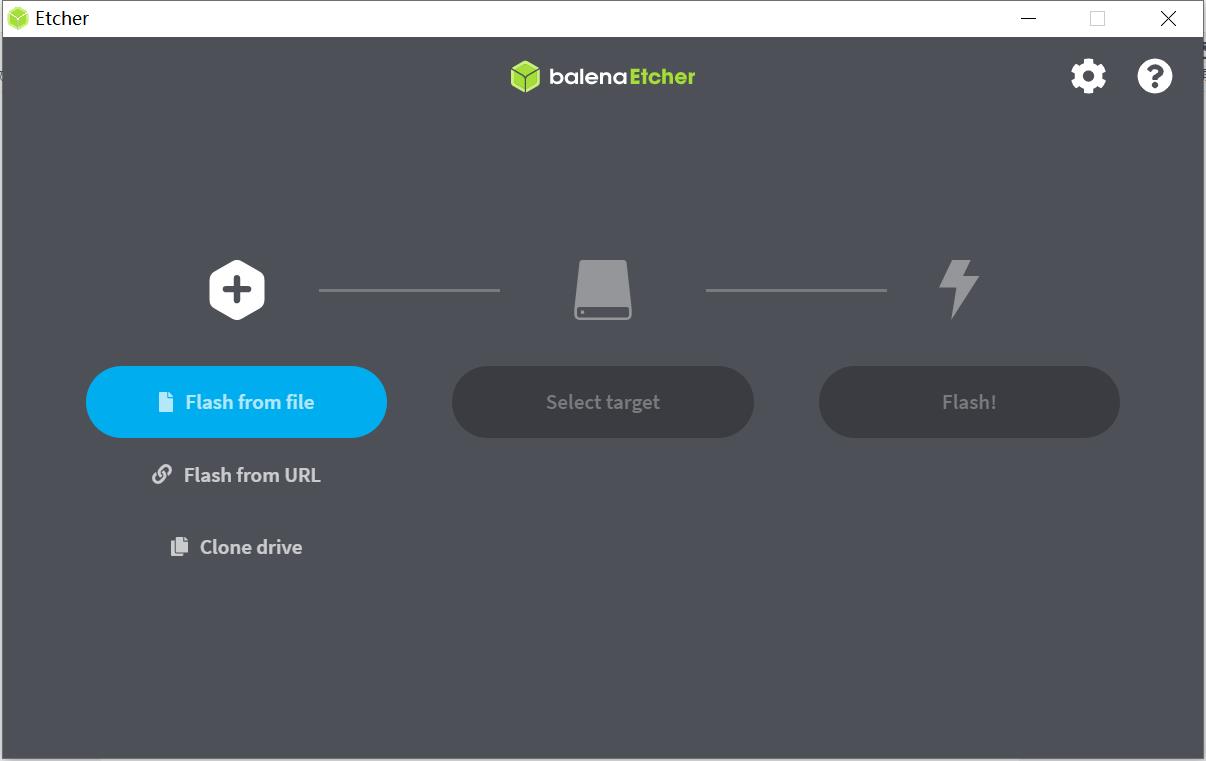
2.2 linux 方法
将新的 tf 卡插到 linux 系统上,使用 dd 指令烧写
sudo dd bs=16M if=/home/nvidia/data/zongxp/jetson_img/nano_jp45_4GB.img of=/dev/sdb注意要使用 fdisk 指令查看新卡的磁盘名称,修改上边 of 输出名称
以上是关于NVIDIA Jetson之TF卡系统镜像备份与恢复的主要内容,如果未能解决你的问题,请参考以下文章